Instale o Conector de dispositivo móvel ESET PROTECT (Autônomo)
O componente gerenciamento de dispositivo móvel ESET PROTECT/conector (MDM/MDC) (somente local) chegou ao fim da vida útil em janeiro de 2024. Ler mais. Recomendamos que você migre para o gerenciamento de dispositivo móvel em nuvem. |
Para instalar o conector de dispositivo móvel como uma ferramenta autônoma, em um computador diferente daquele do Servidor ESET PROTECT, execute as etapas a seguir.
O Conector de dispositivo móvel deve ser acessível da internet de forma que os dispositivos móveis possam ser gerenciados em todos os momentos independentemente da sua localização. |
Leve em conta que um dispositivo móvel se comunica com o Conector de dispositivo móvel, que inevitavelmente afeta o uso de dados móveis. Isso se aplica especialmente para o roaming. |
Siga as etapas abaixo para instalar o Conector de dispositivo móvel no Windows:
1.Primeiro leia os pré-requisitos e certifique-se de que eles todos são cumpridos.
2.Clique duas vezes no pacote de instalação para abri-lo, selecione Instalar e clique em Avançar.
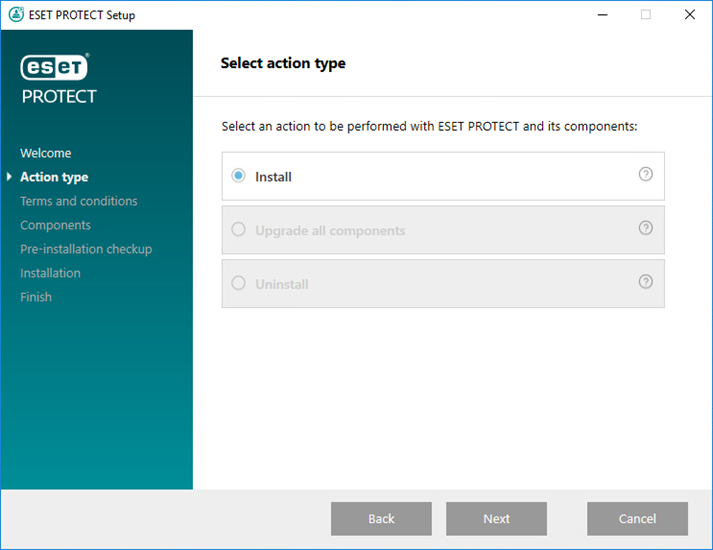
3.Marque a caixa de seleção ao lado de Participar do programa de melhoria do produto para enviar relatórios de travamento e dados de telemetria anônimos para a ESET (versão e tipo do sistema operacional, versão do produto ESET e outras informações específicas do produto).
4.Depois de aceitar o EULA, clique em Avançar.
5.Selecione apenas a caixa de marcação ao lado de Mobile Device Connector (Autônomo). O Conector de dispositivo móvel ESET PROTECT On-Prem requer um banco de dados para operação. Selecione o Microsoft SQL Server Express se quiser instalar o banco de dados, ou deixe a caixa de seleção desmarcada. Se quiser conectar a um banco de dados existente, essa opção estará disponível durante a instalação. Clique em Instalar para continuar com a instalação.
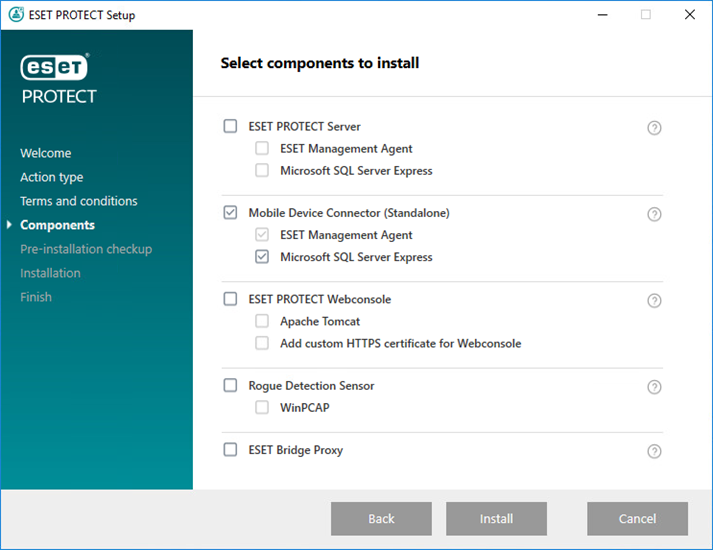
6.Se você instalou um banco de dados como parte da instalação na etapa 5, o banco de dados agora será instalado automaticamente e você pode pular para a etapa 8. Se você escolheu não instalar um banco de dados na etapa 5, agora será solicitado que você conecte o componente MDM ao seu banco de dados existente.
Você pode usar o mesmo servidor de banco de dados que você está usando para o banco de dados ESET PROTECT, mas recomendamos que use um servidor DB diferente se estiver planejando inscrever mais de 80 dispositivos móveis. |
7.O instalador deve se conectar a um banco de dados existente que será usado pelo Conector de dispositivo móvel. Especifique os seguintes detalhes de conexão:
•Banco de dados: MySQL Server/MS SQL Server/MS SQL Server via autenticação do Windows
•Driver ODBC: MySQL ODBC 5.1 Driver/MySQL ODBC 5.2 Unicode Driver/MySQL ODBC 5.3 Unicode Driver/MySQL ODBC 8.0 Unicode Driver/MySQL ODBC 8.1 Unicode Driver/SQL Server/SQL Server Native Client 10.0/ODBC Driver 11 for SQL Server/ODBC Driver 13 for SQL Server/ODBC Driver 17 for SQL Server/ODBC Driver 18 for SQL Server
•Nome do banco de dados: Recomendamos usar o nome pré-definido ou altera-lo, se necessário.
•Nome de host: nome de host ou endereço IP do seu servidor de banco de dados
•Porta: usado para conexão com o servidor do banco de dados
•Nome de usuário/senha de conta do administrador do banco de dados
•Usar instância nomeada – se você estiver usando um banco de dados Microsoft SQL, também será possível selecionar a caixa de marcação Usar instância nomeada para usar uma instância de banco de dados personalizada. Isso pode ser definido no campo Nome de host no formato HOSTNAME\DB_INSTANCE (por exemplo, 192.168.0.10\ESMC7SQL). Para o banco de dados em agrupamento use apenas o nome do agrupamento. Se essa opção estiver selecionada, você não poderá alterar a porta de conexão do banco de dados: o sistema usará as portas padrão determinadas pela Microsoft. Para conectar o Servidor ESET PROTECT ao banco de dados Microsoft SQL instalado em um Cluster de failover, digite o nome do agrupamento no campo Nome de host.
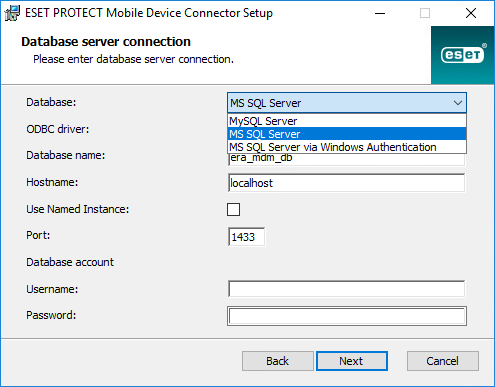
8.Se a conexão for bem sucedida, você será solicitado a verificar que quer usar o usuário fornecido como um usuário de banco de dados para o ESET PROTECT MDM.
9.Depois do novo banco de dados ser instalado com sucesso, ou do instalador ser conectado com sucesso a um banco de dados existente, você pode continuar com a Instalação MDM. Especifique seu nome do host MDM: é o domínio público ou endereço IP público do seu servidor MDM na forma como ele é acessível por dispositivos móveis da Internet.
O nome de host MDM deve ser digitado da mesma forma que está especificado no seu certificado de Servidor HTTPS, caso contrário o dispositivo móvel iOS vai se recusar a instalar o perfil MDM. Por exemplo, se houver um endereço IP especificado no certificado HTTPS, digite este endereço IP no campo de nome de host MDM. Se um FQDN estiver especificado (por exemplo, mdm.mycompany.com) no certificado HTTPS, insira este FQDN no campo nome de host MDM. Além disso, se um coringa * for usado (por exemplo, *.mycompany.com) no certificado HTTPS, você poderá usar mdm.mycompany.com no campo de nome de host MDM.
Tenha cuidado com o que é preenchido no campo Nome de host MDM nessa etapa da instalação. Se as informações estiverem incorretas, ou em um formato errado, o Conector MDM não funcionará adequadamente e a única forma de solucionar este problema será através da reinstalação do componente. |
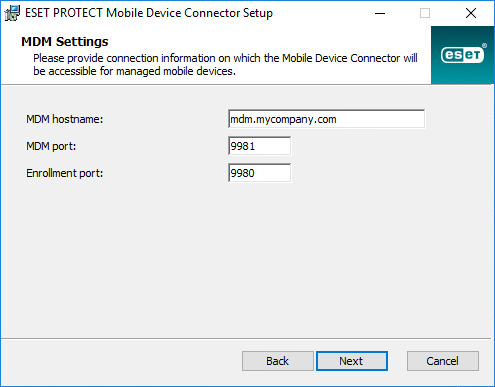
10. Na próxima etapa verifique a conexão ao banco de dados clicando em Avançar.
11. Conecte o Conector MDM ao Servidor ESET PROTECT. Preencha o host de Servidor e a porta de Servidor necessários para a conexão com o Servidor ESET PROTECT e selecione a Instalação auxiliada por servidor ou Instalação off-line para continuar:
•Instalação auxiliada por servidor - Fornece ao ESET PROTECT as credenciais do administrador do Console da Web e o instalador vai fazer download dos certificados necessários automaticamente. Verifique também as permissões necessárias para a instalação auxiliada por servidor.
1.Insira seu host de Servidor - nome ou endereço IP do seu Servidor ESET PROTECT e porta do console da Web (deixe a porta padrão 2223 se você não estiver usando uma porta personalizada). Forneça também as credenciais de conta do administrador do console da Web - Nome de usuário/Senha.
2.Quando pedirem para Aceitar o certificado, clique em Sim. Continue para a etapa 11.
•Instalação off-line - Fornece um certificado de Proxy e uma Autoridade de certificação que pode ser exportada do ESET PROTECT On-Prem. Alternativamente, é possível usar seu certificado personalizado e a Autoridade de certificação adequada.
1.Clique em Navegar ao lado de Certificado de mesmo nível e navegue até o local do seu Certificado de mesmo nível (este é o certificado de Proxy que você exportou do ESET PROTECT On-Prem). Deixe o campo de texto de Senha certificada em branco, pois este certificado não requer senha.
2.Repita o procedimento para a Autoridade de Certificação e continue para a etapa 11.
Se estiver usando certificados personalizados com o ESET PROTECT On-Prem (em vez dos padrão gerados automaticamente durante a instalação do ESET PROTECT On-Prem), eles devem ser usados quando você é solicitado a fornecer um certificado Proxy. |
12. Especifique a pasta de destino para o conector de dispositivo móvel (recomendamos usar o padrão), clique em Avançar > Instalar.
Depois de concluir a instalação MDM, será solicitado que você realize a instalação do Agente. Clique em Avançar para começar a instalação e aceite o EULA se você concordar com ele, depois siga essas etapas:
1.Digite o Host do servidor (nome de host ou endereço IP do seu Servidor ESET PROTECT) e a porta de servidor (a porta padrão é 2222, se você estiver usando uma porta diferente, substitua a porta padrão pelo seu número de porta personalizado).
Certifique-se de que o Host do servidor corresponde a pelo menos um dos valores (de preferência o FQDN) definido no campo Host do Certificado do servidor. Caso contrário, você receberá um erro dizendo “O certificado de servidor recebido não é válido”. A única exceção é caso exista um caractere curinga (*) no campo de Host do certificado do servidor, o que significa que ele vai funcionar com qualquer Host de servidor. |
2.Se você estiver usando um proxy, selecione a caixa de seleção Usar Proxy. Quando selecionada, o instalador continuará com a instalação off-line.
Essa configuração de proxy é usada apenas para (replicação) entre o Agente ESET Management e o Servidor ESET PROTECT, não para o armazenamento em cache de atualizações. •Nome de host do Proxy: nome de host ou endereço IP da máquina do Proxy HTTP. •Porta Proxy: o valor padrão é 3128. •Nome de usuário, Senha: insira as credenciais usadas pelo seu proxy se ele usar autenticação. Você pode alterar as configurações de proxy mais tarde na sua política. O Proxy deve ser instalado antes de ser possível configurar uma conexão Agente - Servidor via Proxy. |
3.Selecione uma das opções de instalação a seguir e siga os passos da seção apropriada abaixo:
Instalação auxiliada por servidor - será necessário fornecer credenciais de administrador do Console da Web ESET PROTECT (o instalador vai fazer download dos certificados necessários automaticamente).
Instalação off-line - você precisará fornecer um Certificado de Agente e Autoridade de certificação que pode ser exportado do ESET PROTECT On-Prem. Alternativamente, é possível usar seu certificado personalizado.
•Para continuar com a instalação do Agente auxiliada por servidor siga as etapas a seguir:
1.Insira o nome de host ou endereço IP do seu console da Web ESET PROTECT (igual ao do Servidor ESET PROTECT) no campo Host do servidor. Deixe a porta do console da Web definida na porta padrão 2223 se não estiver usando uma porta personalizada. Além disso, insira as credenciais da sua conta do console da Web nos campos Nome de usuário e Senha. Para entrar como um usuário do domínio, selecione a caixa de seleção ao lado de Entrar no domínio.
•Certifique-se de que o Host do servidor corresponde a pelo menos um dos valores (de preferência o FQDN) definido no campo Host do Certificado do servidor. Caso contrário, você receberá um erro dizendo “O certificado de servidor recebido não é válido”. A única exceção é caso exista um caractere curinga (*) no campo de Host do certificado do servidor, o que significa que ele vai funcionar com qualquer Host de servidor. •Não é possível usar um usuário com autenticação em dois fatores para instalações auxiliadas por servidor. |
2.Clique em Sim quando perguntado se deseja aceitar o certificado.
3.Selecione Não criar computador (o computador será criado automaticamente durante a primeira conexão) ou Escolher grupo estático personalizado. Se clicar em Escolher grupo personalizado estático você será capaz de selecionar a partir de uma lista de grupos estáticos no ESET PROTECT On-Prem. O computador será adicionado ao grupo selecionado.
4.Especifique uma pasta de destino para o Agente ESET Management (recomendamos usar o local padrão), clique em Avançar e depois em Instalar.
•Para continuar com a instalação do Agente off-line siga essas etapas:
1.Se você selecionou Usar Proxy na etapa anterior, forneça o nome de host do Proxy, porta do Proxy (a porta padrão é 3128),Nome de usuário e Senha e clique em Avançar.
2.Clique em Procurar e vá até a localização do seu certificado de mesmo nível (este é o Certificado de Agente exportado do ESET PROTECT On-Prem). Deixe o campo de texto de Senha certificada em branco, pois este certificado não requer senha. Você não precisa procurar uma Autoridade de certificação - deixe esse campo em branco.
Se estiver usando um certificado personalizado com ESET PROTECT On-Prem (em vez dos modelos padrão gerados automaticamente durante a instalação do ESET PROTECT On-Prem), use seus certificados personalizados de acordo. |
A senha do certificado não deve ter os seguintes caracteres: " \ Esses caracteres causam um erro crítico durante a inicialização do Agente. |
3.Clique em Avançar para instalar a pasta padrão ou clique em Alterar para escolher outra pasta (recomendamos usar a localização padrão).
Depois de concluída a instalação, verifique se o Conector de dispositivo móvel está sendo executado corretamente abrindo https://your-mdm-hostname:enrollment-port (por exemplo, https://mdm.company.com:9980) no seu navegador da web ou de um dispositivo móvel. Se a instalação for realizada com êxito, você verá a mensagem a seguir:
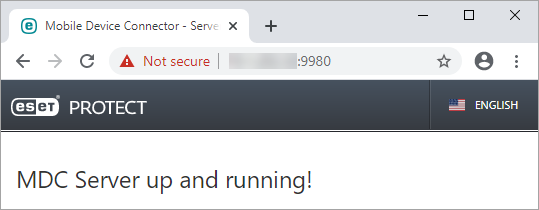
Agora você pode ativar MDM do ESET PROTECT On-Prem.